Автор:
Tamara Smith
Дата Створення:
21 Січень 2021
Дата Оновлення:
1 Липня 2024
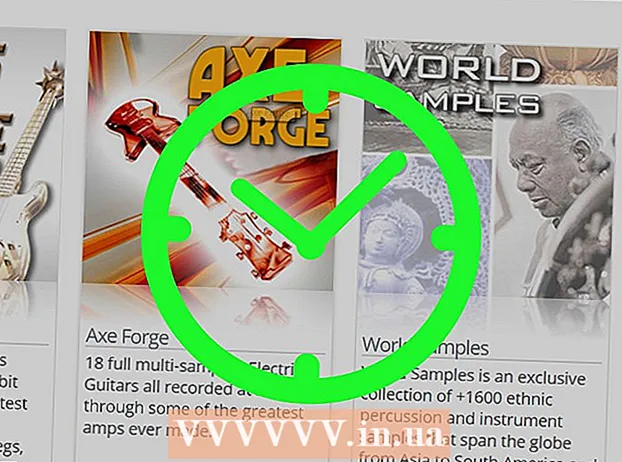
Зміст
- Крок
- Частина 1 з 2: Імпортування звукових зразків
- Частина 2 із 2: Завантажте зразки звуку з FL Studio
- Поради
- Попередження
У цій статті показано, як імпортувати зразки звуку, такі як нові інструменти чи ефекти, у FL Studio. Якщо у вас немає власних зразків звуку, ви можете завантажити їх із веб-сайту FL Studio.
Крок
Частина 1 з 2: Імпортування звукових зразків
 Відкрийте FL Studio. Ікона чорна з помаранчевою морквою.
Відкрийте FL Studio. Ікона чорна з помаранчевою морквою. - Якщо у вас немає зразків для самостійного імпорту, ви можете придбати їх на веб-сайті розробників FL Studio.
 Клацніть на вкладку Параметри. Ви можете знайти цю опцію у верхньому лівому куті FL Studio.
Клацніть на вкладку Параметри. Ви можете знайти цю опцію у верхньому лівому куті FL Studio.  Клацніть Загальні налаштування. Це знаходиться у верхній частині спадного меню "Параметри".
Клацніть Загальні налаштування. Це знаходиться у верхній частині спадного меню "Параметри".  Клацніть на вкладку Файл. Це знаходиться у верхній частині вікна налаштувань.
Клацніть на вкладку Файл. Це знаходиться у верхній частині вікна налаштувань.  Клацніть на порожню папку під заголовком "Переглянути додаткові папки пошуку". Ви знайдете порожні папки зліва від вікна. Натиснувши на нього, відкриється вікно, де ви зможете вибрати свою папку зразків.
Клацніть на порожню папку під заголовком "Переглянути додаткові папки пошуку". Ви знайдете порожні папки зліва від вікна. Натиснувши на нього, відкриється вікно, де ви зможете вибрати свою папку зразків.  Клацніть на папку зі зразками звуку. Залежно від розташування вашої папки, вам потрібно клацнути кілька папок тут, щоб перейти до правильної папки.
Клацніть на папку зі зразками звуку. Залежно від розташування вашої папки, вам потрібно клацнути кілька папок тут, щоб перейти до правильної папки. - Наприклад, якщо папка зразків знаходиться у вашій папці «Документи» (Windows), можливо, вам доведеться спочатку натиснути «Робочий стіл», потім «Документи», а потім - папку зразків.
 Клацніть OK. Ця кнопка знаходиться внизу вікна. Зразок папки тепер імпортовано. Тепер ви повинні побачити розташування з тим самим іменем, що і папка зразків, у стовпці параметрів ліворуч від FL Studio. Тут ви можете отримати доступ до всіх імпортованих зразків під час створення пісні.
Клацніть OK. Ця кнопка знаходиться внизу вікна. Зразок папки тепер імпортовано. Тепер ви повинні побачити розташування з тим самим іменем, що і папка зразків, у стовпці параметрів ліворуч від FL Studio. Тут ви можете отримати доступ до всіх імпортованих зразків під час створення пісні.
Частина 2 із 2: Завантажте зразки звуку з FL Studio
 Перейдіть на веб-сайт розробників FL Studio. Це https://www.image-line.com/. За цим посиланням ви потрапите на домашню сторінку Image Line.
Перейдіть на веб-сайт розробників FL Studio. Це https://www.image-line.com/. За цим посиланням ви потрапите на домашню сторінку Image Line. - Якщо ви ще не ввійшли у свій обліковий запис FL Studio, будь ласка, увійдіть зараз, натиснувши "Вхід" у верхньому правому куті сторінки, а потім введіть свою адресу електронної пошти та пароль.
- Якщо ви не придбали FL Studio у Image Line, ви не можете завантажити безкоштовні зразки.
 Перейдіть на вкладку Вміст. Цей параметр можна знайти вгорі сторінки.
Перейдіть на вкладку Вміст. Цей параметр можна знайти вгорі сторінки.  Клацніть на Зразки. Це праворуч від заголовка "Тип" у верхній частині сторінки.
Клацніть на Зразки. Це праворуч від заголовка "Тип" у верхній частині сторінки.  Знайдіть зразок, який ви хочете завантажити. Якщо ви не хочете платити, вам потрібно буде знайти зразок за допомогою кнопки "Безкоштовні зразки" в правому нижньому куті вікна.
Знайдіть зразок, який ви хочете завантажити. Якщо ви не хочете платити, вам потрібно буде знайти зразок за допомогою кнопки "Безкоштовні зразки" в правому нижньому куті вікна. - Якщо ви готові заплатити, усі зразки доступні на цій сторінці.
 Клацніть на Безкоштовні зразки під зразком, який ви хочете використовувати. Тепер зразок буде завантажено на ваш комп’ютер. Можливо, спочатку потрібно буде вибрати місце завантаження, залежно від того, який браузер ви використовуєте.
Клацніть на Безкоштовні зразки під зразком, який ви хочете використовувати. Тепер зразок буде завантажено на ваш комп’ютер. Можливо, спочатку потрібно буде вибрати місце завантаження, залежно від того, який браузер ви використовуєте. - Ви також можете натиснути Додати в кошик, щоб додати платну версію зразка до кошика для покупок. Коли будете готові заплатити, натисніть кошик зліва від вашого імені у верхньому правому куті екрана. Введіть туди необхідні дані та натисніть "Оформити замовлення".
 Дочекайтеся завершення завантаження. Після завершення завантаження ви зможете імпортувати файл у FL Studio.
Дочекайтеся завершення завантаження. Після завершення завантаження ви зможете імпортувати файл у FL Studio.
Поради
- Завантажте зразки на робочий стіл для зручного пошуку.
Попередження
- Якщо ви не придбали FL Studio у Image Line, вам доведеться ввійти знову, натиснувши кнопку "Безкоштовні зразки", навіть якщо ви раніше входили в систему.



